Zapraszanie wszystkich współpracowników na spotkanie biznesowe bądź konferencję, za pomocą rozmowy telefonicznej bądź osobiście informując każdą osobę z osobna, jest uciążliwe i czasochłonne. Prościej zaplanować i zaprosić współpracowników na spotkanie za pomocą aplikacji pocztowej Outlook 2016. Dokonać tego możemy bardzo prosto, a mianowicie:
- W pierwszej kolejności uruchamiamy aplikację pocztową Outlook 2016.
- Na wstędze NARZĘDZIA GŁÓWNE rozwijamy menu Nowe elementy i wybieramy polecenie Spotkanie.
- W nowym oknie musimy ustalić wszystkie szczegóły dotyczące przyszłej konferencji, a mianowicie:
- uczestników, których wprowadzamy w pierwszej pole tekstowe, bądź wybieramy po kliknięciu przycisku Do,
- temat spotkania, który wpisujemy w pole Temat,
- miejsce spotkania, które wpisujemy w pole Lokalizacja,
- datę i godzinę spotkania, które ustalamy za pomocą list Czas rozpoczęcia oraz Czas zakończenia,
- opcjonalną treść, mówiącą na przykład o szczegółach konferencji. Wpisujemy ją w główne pole w oknie.
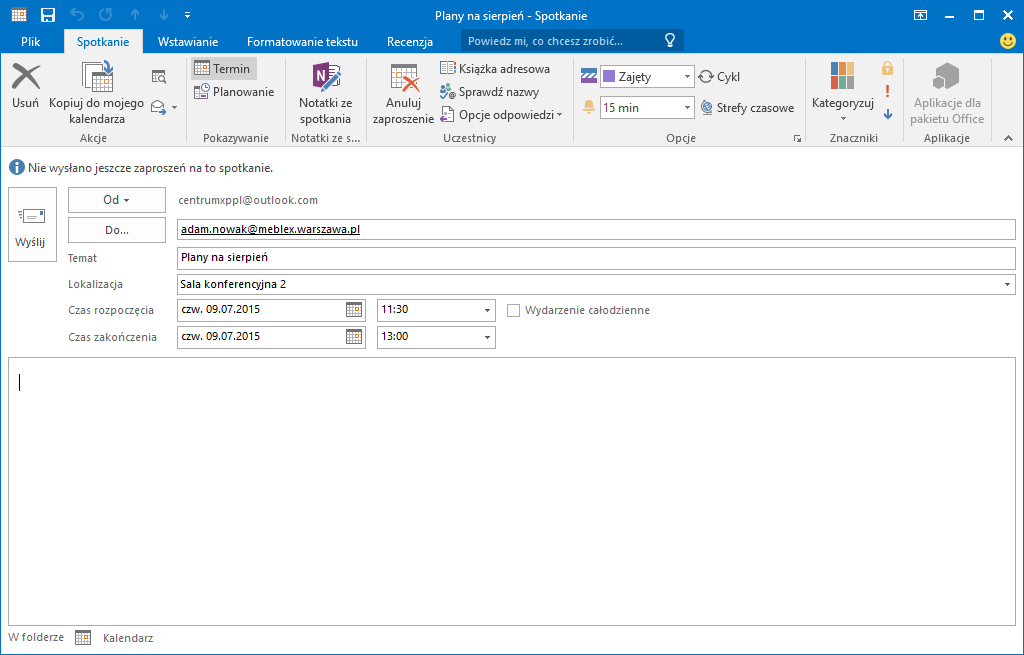
- Po kliknięciu przycisku Planowanie, wyświetlony zostanie
kalendarz, pozwalający sprawdzić dostępność poszczególnych osób, których
zapraszamy na konferencję. Z kolei w sekcjach Uczestnicy oraz
Opcje ustawić możemy naszą dostępność, czas przypomnienia o spotkaniu,
oraz zażądać odpowiedzi każdego uczestnika na wysyłane wezwanie do spotkania.
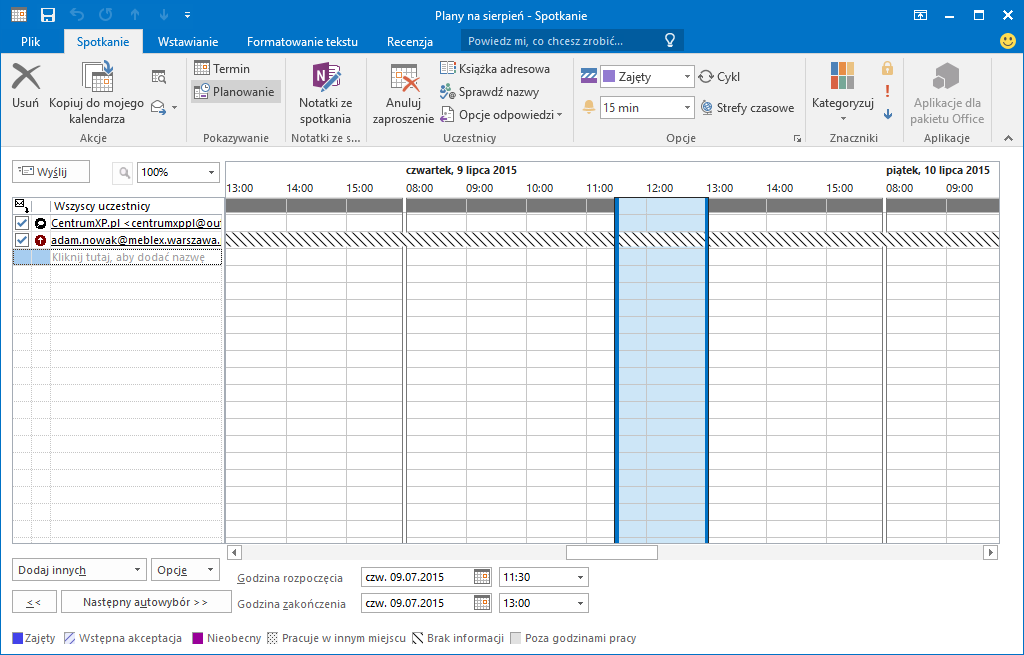
- Tak przygotowanie zaproszenie na spotkanie, wysyłamy klikając przycisk Wyślij. Tym samym uczestnicy otrzymają wiadomość e-mail z zaproszeniem, w której mogą zadeklarować swój udział w nadchodzącej konferencji.

